Anmodning om Digital Signatur eller Code Signing certifikat
For at anmode om et e-mail eller kodesignering certifikat er et CSR for de fleste produkter påkrævet. For Windows-brugere har vi Xolphin Certifikat Tool til at styre hele ordreprocessen. For macOS- og Linux-brugere er det også muligt at generere et CSR via OpenSSL, de nødvendige trin er angivet i vores vejledning manuel generere et CSR for et klientcertifikat.
Brug af Xolphin Certifikat Tool (kun Windows)
For Windows-brugere har Xolphin 'Xolphin Certificate Tool' til rådighed for at lette processen med at afgive ordrer til signering af produkter som e-mail og kodesignningscertifikater. Inden for applikationen opretter du det nødvendige nøglepar, CSRen og placerer ordren, alt sammen fra et skærmbillede. Eksisterende kunder kan bruge deres Xolphin-loginoplysninger (Kontrolpanel) i applikationen, nye kunder skal oprette CSRen manuelt, da Xolphin Certifikat Tool ikke har en brugerregistreringsmulighed fra og med version 2.1
Yderligere instruktioner om, hvordan du henter, installerer og bruger Xolphin Certifikat Tool, kan findes i denne vejledning.
Brug af OpenSSL
For brugere af macOS og Linux, eller når du vil oprette nøgleparet og CSR selv, kan den krævede nøgle og CSRen genereres ved at følge trinene i generer manuelt CSR til klientcertifikat vejledningen.
Når CSRen er oprettet, kan du kopiere dets indhold ved at åbne CSRen i en teksteditor og kopiere det komplette indhold.
- Indsæt CSR-indholdet i CSR-feltet
- Udfyld dig navn og e-mail-adresse i feltet under CSR
- I trin 2 udfylder du de nødvendige certifikatoplysninger:
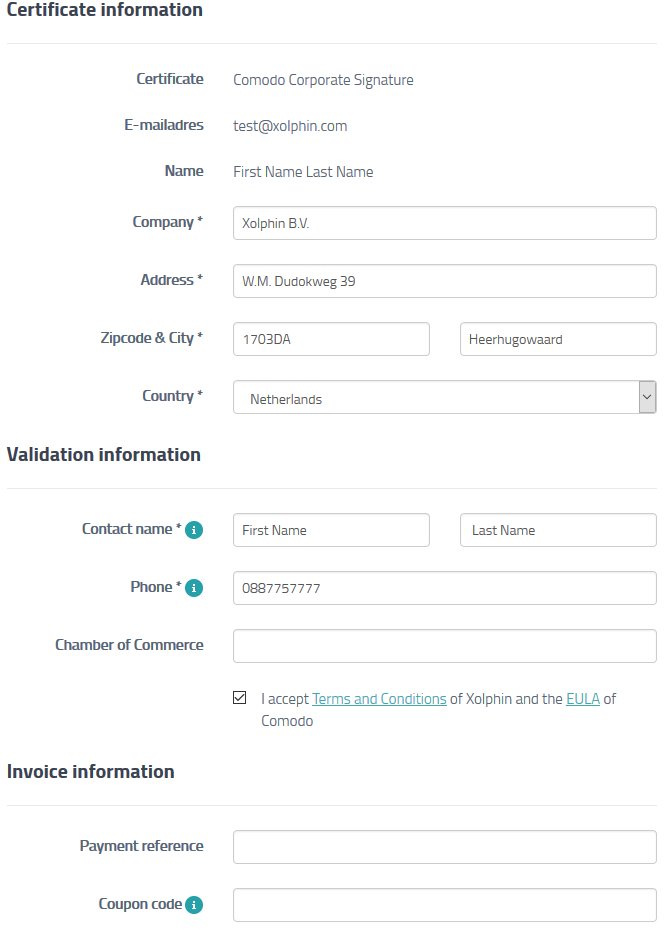
- Ved Valideringsoplysninger angiver du den kontaktperson, der kan bekræfte ordren.
- 'Kontaktnavn: Angiv navnet på den kontaktperson, som anmodningen kan bekræftes via telefon.
- 'Telefon : Angiv det registrerede telefonnummer på den organisation, som certifikatet anmodes om. Dette felt er ikke påkrævet, når der anmodes om et personligt signeringscertifikat.
- Marker afkrydsningsfeltet "Jeg accepterer vilkår og betingelser for Xolphin og EULA fra Sectigo", når du accepterer disse.
- Under Fakturaoplysninger kan du vælge at angive en betalingsreference. Dette vises på fakturaen.
- Vælg Fortsæt.
- Efter dette vil du blive bedt om dine kundeoplysninger. Disse er kun til administrations- og faktureringsformål og har intet at gøre med de data, der vil blive tilføjet i certifikatet. Bemærk: E-mail-adressen og adgangskoden er påkrævet, når du skal logge ind i Kontrolpanel, så du skal huske disse! Fakturaen vil også blive sendt til denne e-mail-adresse.
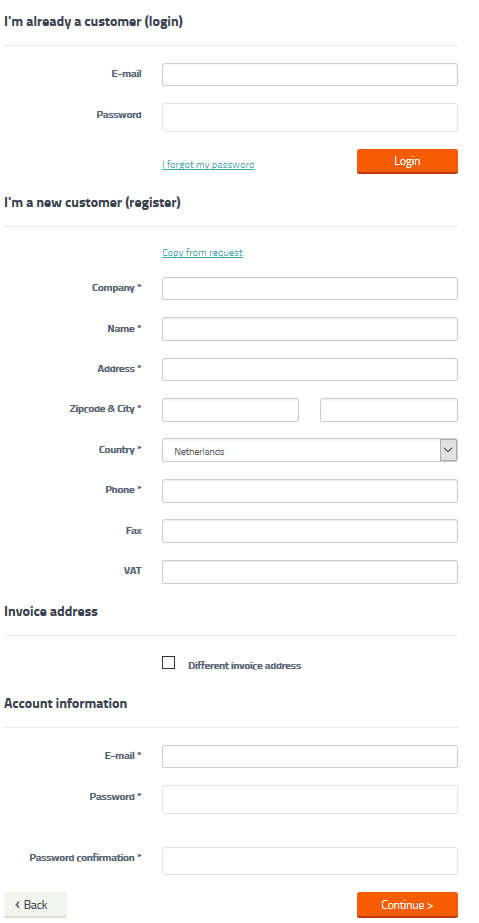
- Vælg Fortsæt.
- Som en kontrol vises alle tidligere givne data, vælg Bekræft rækkefølge, hvis dataene er korrekte, eller vælg tilbage for at foretage ændringer.
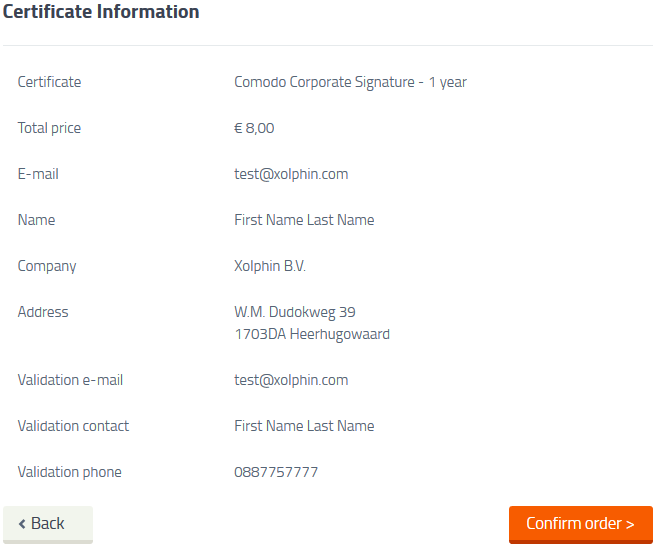
- Når alle data er kontrolleret, og du har afgivet ordren, vil vores valideringsafdeling behandle dette så hurtigt som muligt
KopieID for Sectigo (EV) kodesignering
På grund af en nylig procedureændring vil det være nødvendigt fra marts 2021 at sende et id kopi, når du ansøger om et Sectigo kodesignerings- og EV-kodesigneringscertifikat. Pas, ID og kørekort er tilladt. Det er vigtigt, at du beskytter dit BSN-nummer på dit ID, før du sender det. Dette kan gøres manuelt, men det er nemmest med KopieID appen, som stilles til rådighed af den hollandske regering. Kopien kan derefter sendes til validatie@sectigo.eu.
Har du brug for hjælp?
![]() Ring til os
+45 898 719 39
Ring til os
+45 898 719 39
SSLCheck
SSLCheck kontrollerer, om dit certifikat er korrekt installeret på din server og om der potentielt er problemer.

